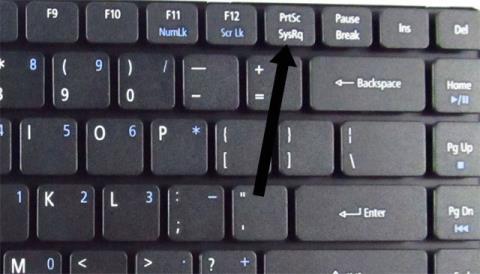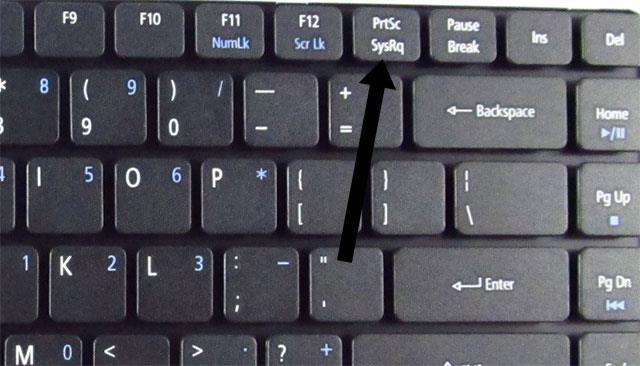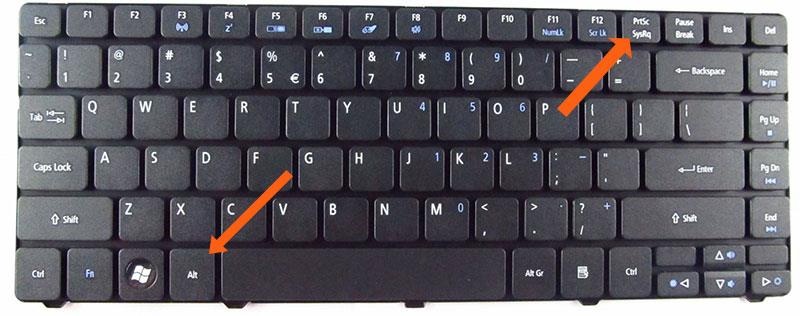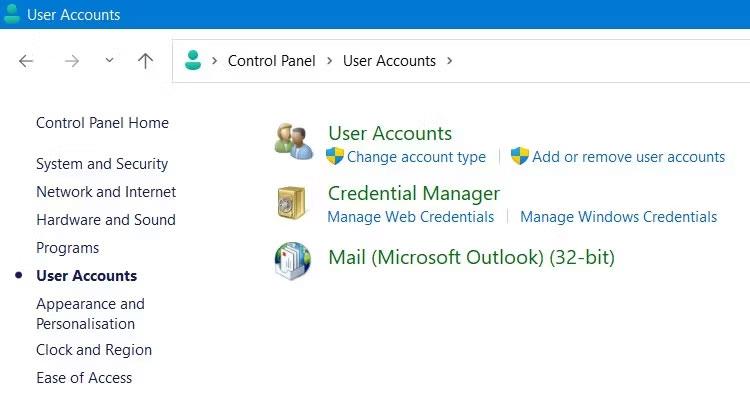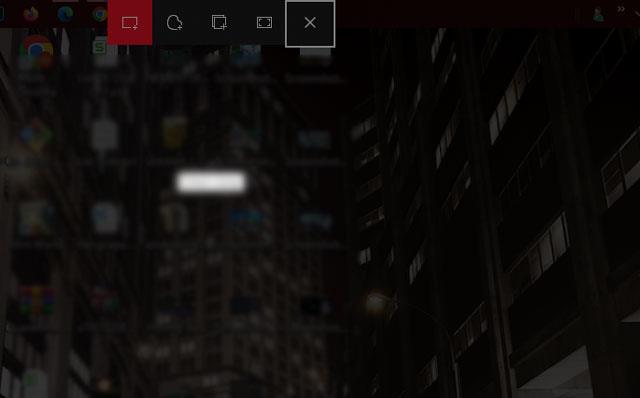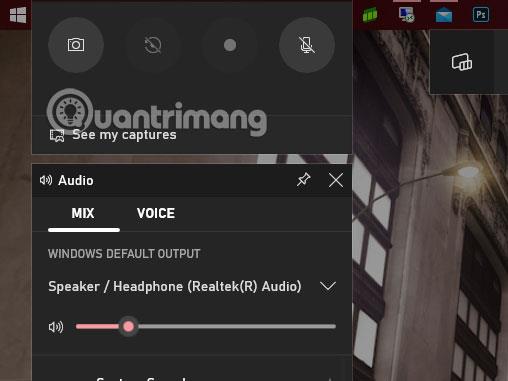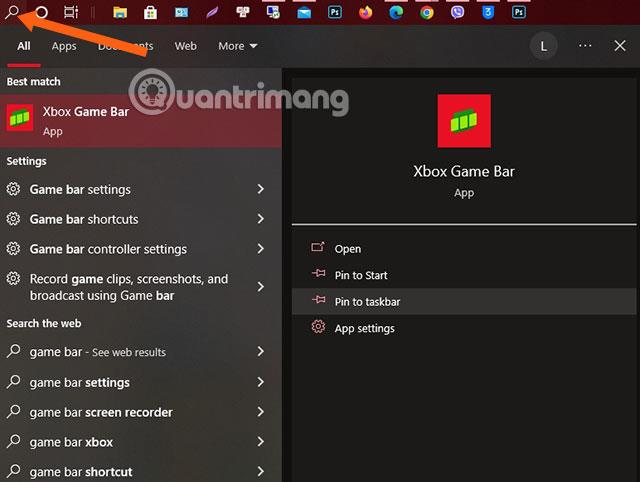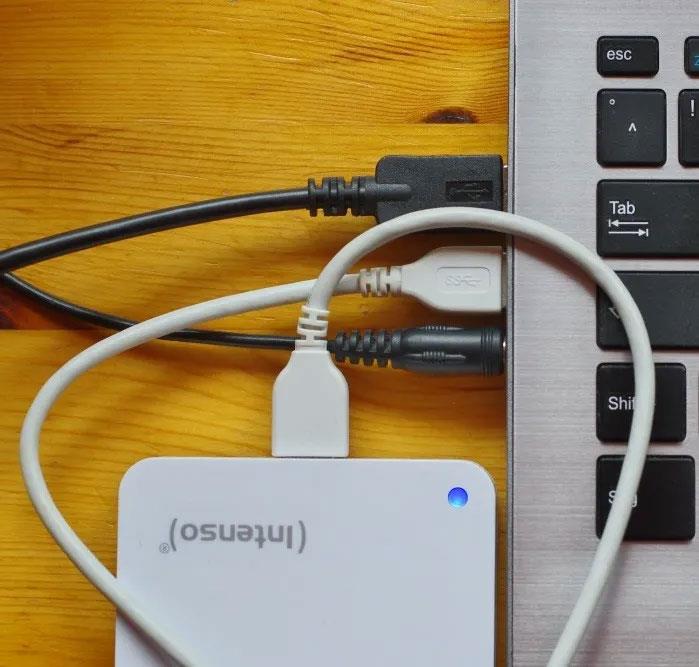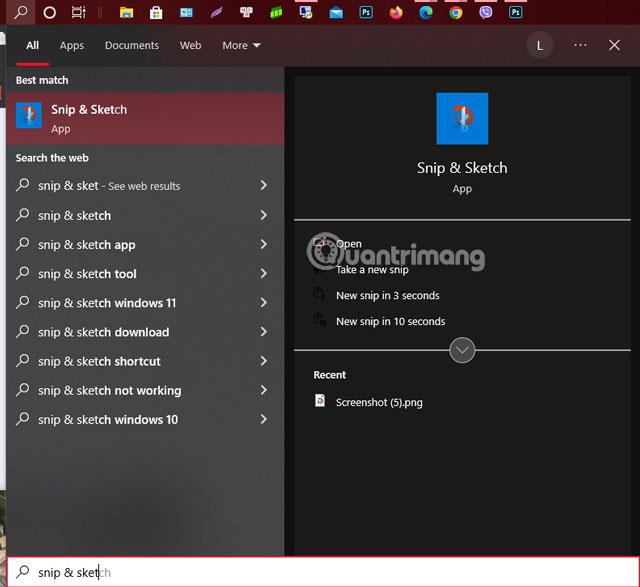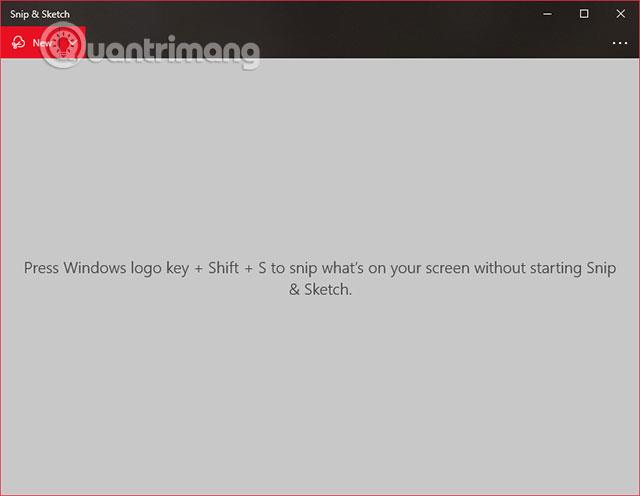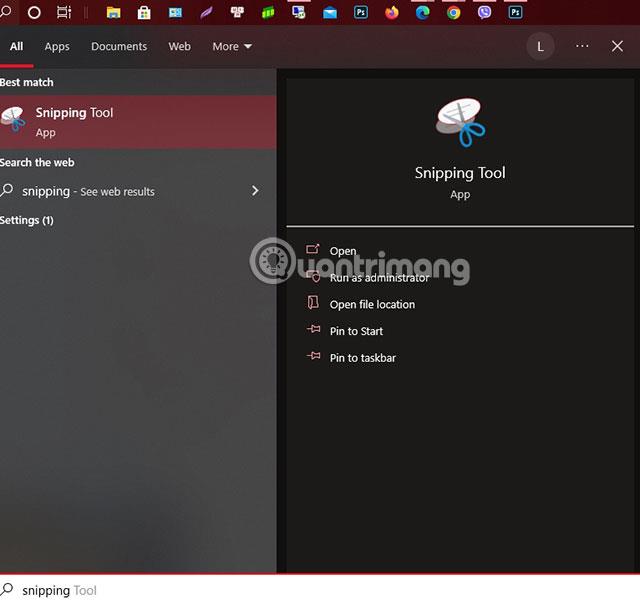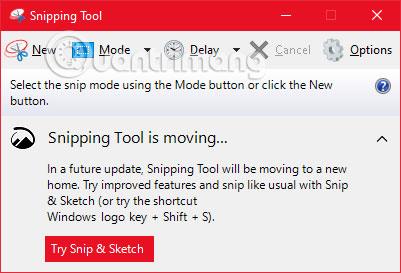Η λήψη ενός στιγμιότυπου οθόνης της οθόνης του υπολογιστή σας σε φορητό υπολογιστή Acer μπορεί να μην ακούγεται σημαντική, αλλά παίζει σημαντικό ρόλο στην καθημερινή ζωή. Εξάλλου, τα στιγμιότυπα οθόνης είναι πολύ χρήσιμα και βολικά όταν θέλετε να μοιραστείτε πληροφορίες με φίλους και συγγενείς.
Μπορείτε να χρησιμοποιήσετε το εργαλείο στιγμιότυπων οθόνης για να τραβήξετε μια συγκεκριμένη στιγμή βίντεο ή μια φωτογραφία που δεν μπορεί να αντιγραφεί. Αυτό είναι πολύ χρήσιμο όταν ορισμένες πλατφόρμες κοινής χρήσης βίντεο ή φωτογραφιών μπλοκάρουν τη λειτουργία κοινής χρήσης ή δεν καταγράφονται.
Τα στιγμιότυπα οθόνης που τραβήξατε μπορούν επίσης να κοινοποιηθούν με άλλους και να χρησιμοποιηθούν για διάφορους σκοπούς, από ψυχαγωγία έως εργασία. Ακολουθούν μερικοί τρόποι λήψης στιγμιότυπων οθόνης φορητών υπολογιστών Acer.
Τραβήξτε στιγμιότυπα οθόνης φορητών υπολογιστών Acer χωρίς λογισμικό
Χρησιμοποιήστε το κλειδί PrtSc
Ο πιο δημοφιλής τρόπος για να τραβήξετε στιγμιότυπο οθόνης μιας οθόνης υπολογιστή στον κόσμο είναι να χρησιμοποιήσετε το πλήκτρο "Print Screen" στο πληκτρολόγιο. Συνήθως φέρει την ετικέτα "PrtScn" (ή κάτι τέτοιο) και βρίσκεται στην επάνω σειρά, ανάμεσα ή κοντά στα πλήκτρα λειτουργίας. Αυτός είναι επίσης ο τρόπος λήψης στιγμιότυπων οθόνης φορητών υπολογιστών Dell ή λήψης στιγμιότυπων οθόνης φορητών υπολογιστών HP ή άλλων εμπορικών σημάτων.
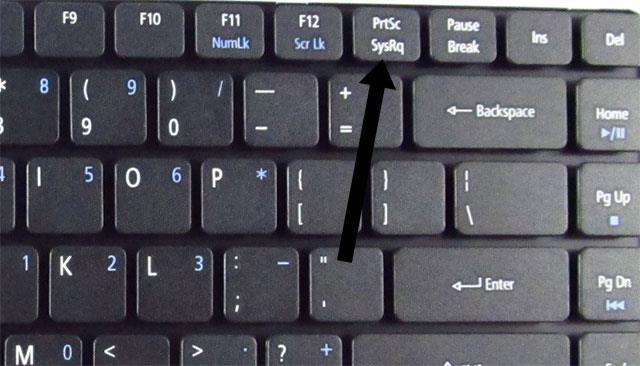
Αυτή η μέθοδος θα σας βοηθήσει να καταγράψετε ολόκληρη την οθόνη του υπολογιστή σας Acer. Θα αποθηκευτεί στο πρόχειρο και πρέπει απλώς να επικολλήσετε (CTRL + V) σε λογισμικό ή παράθυρα συνομιλίας για να το μοιραστείτε με όλους. Σε ορισμένες περιπτώσεις θα καταγραφεί με το πλήκτρο Fn, το οποίο είναι το κλειδί κοντά στο κλειδί των Windows.
Καταγράψτε ένα ξεχωριστό παράθυρο λογισμικού χρησιμοποιώντας τα πλήκτρα PrtSc + Alt
Αυτός είναι ο τρόπος που χρησιμοποιείτε για να καταγράψετε ένα ξεχωριστό παράθυρο ενός απαραίτητου λογισμικού, μπορεί να μην χρειαστεί να τραβήξετε ολόκληρη την οθόνη επειδή υπάρχουν πολλά δεδομένα που δεν θέλετε να μοιραστείτε με άλλους. Απλώς πρέπει να κάνετε κλικ στο παράθυρο του λογισμικού και να επιλέξετε PrtSc + Alt για να τραβήξετε ένα στιγμιότυπο οθόνης αυτού του παραθύρου.
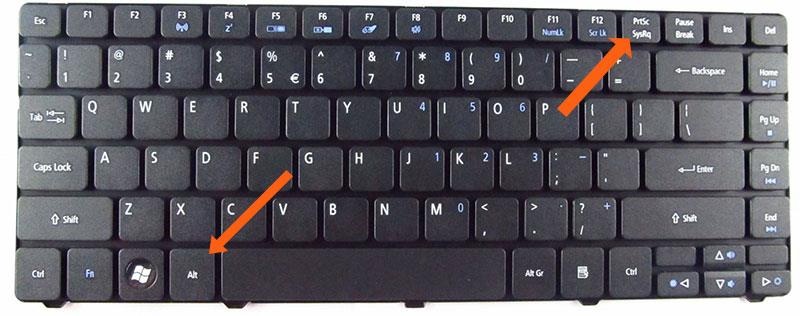
Και η μέθοδος κοινής χρήσης είναι παρόμοια με τη λήψη φωτογραφίας μόνο με το πλήκτρο PrtSc, απλά πρέπει να την επικολλήσετε στο πλαίσιο συνομιλίας, στον πίνακα ανακοινώσεων, στο λογισμικό επεξεργασίας φωτογραφιών όπως το Photoshop για επεξεργασία ή κοινή χρήση σε άλλες πλατφόρμες κοινής χρήσης.
Τραβήξτε ένα γρήγορο στιγμιότυπο της οθόνης του υπολογιστή με το πλήκτρο PrtSc + Windows
Ένας άλλος τρόπος για να τραβήξετε με το πλήκτρο PrtSc είναι να πατήσετε το πλήκτρο Windows. Αυτή η μέθοδος θα σας βοηθήσει να καταγράφετε συνεχώς εικόνες οθόνης μετά από ένα θάμπωμα. Η φωτογραφία θα αποθηκευτεί στον παρακάτω φάκελο.

Μεταβείτε σε Αυτός ο υπολογιστής > Εικόνες > Στιγμιότυπα οθόνης. Εδώ θα περιέχουν εικόνες που λαμβάνονται από κάποιο λογισμικό λήψης οθόνης καθώς και εικόνες που λαμβάνονται από την παραπάνω μέθοδο.
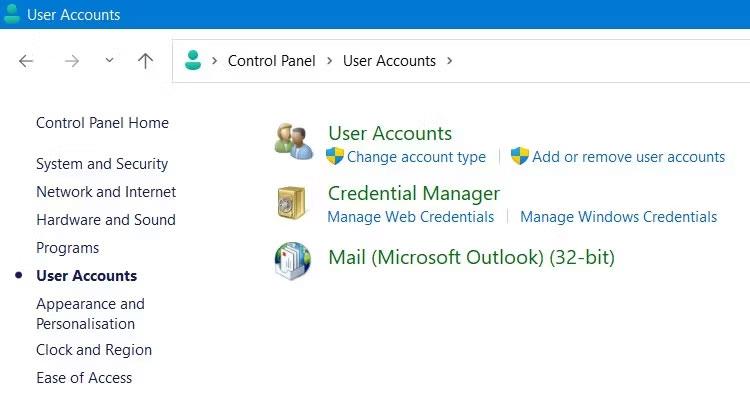
Πατήστε το συνδυασμό πλήκτρων Shift + Windows + S
Με αυτόν τον συνδυασμό πλήκτρων, θα μπορείτε να τραβήξετε ένα στιγμιότυπο οθόνης με ένα ελεύθερο πλαίσιο. Απλώς επιλέξτε αυτόν τον συνδυασμό πλήκτρων και κάντε αριστερό κλικ και, στη συνέχεια, σύρετε το πλαίσιο στην περιοχή της οθόνης που θέλετε να καταγράψετε.
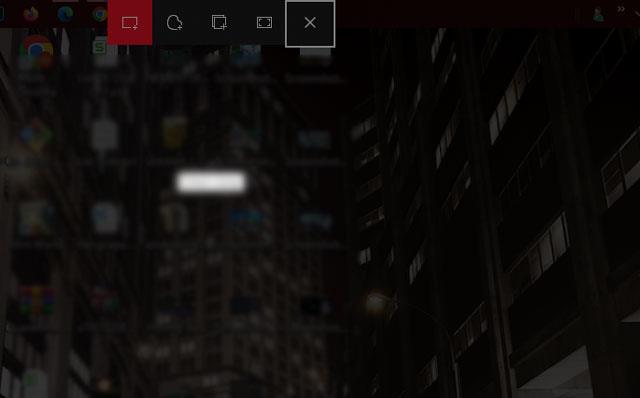
Επιπλέον, θα έχετε εργαλεία, εκτός από τη λήψη με το χέρι, όπως τον κύκλο της εικόνας, τη λήψη μεμονωμένων παραθύρων και την πλήρη οθόνη. Μόλις ολοκληρώσετε τη λήψη μιας φωτογραφίας, κάντε κλικ στο αναδυόμενο παράθυρο που εμφανίζεται στην κάτω δεξιά γωνία της οθόνης για να μεταβείτε στο παράθυρο για να επεξεργαστείτε τη φωτογραφία που τραβήξατε προηγουμένως.
Χρησιμοποιήστε τη γραμμή παιχνιδιού για να τραβήξετε στιγμιότυπα οθόνης
Πατήστε το συνδυασμό πλήκτρων Windows + G για να εμφανιστεί ο ελεγκτής της γραμμής παιχνιδιού. Και θα λάβετε ένα εργαλείο που σας βοηθά όχι μόνο να τραβάτε στιγμιότυπα οθόνης αλλά και να καταγράφετε την οθόνη. Πατήστε το εικονίδιο της κάμερας στο κουμπί Δείτε τις λήψεις μου για να τραβήξετε ένα στιγμιότυπο οθόνης, το οποίο θα είναι μια φωτογραφία πλήρους οθόνης σαν να την τραβήξατε μόνο με το πλήκτρο PrtSc.
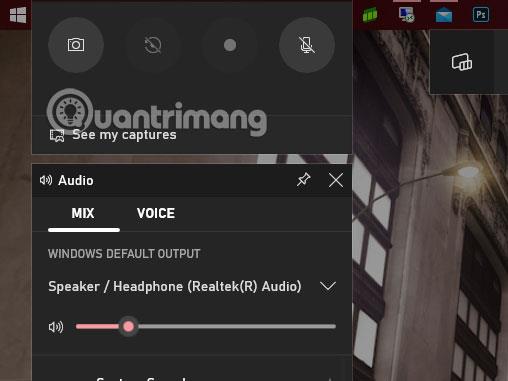
Εάν δεν εμφανίζεται ο ελεγκτής του Game Bar, επιλέξτε το εικονίδιο αναζήτησης και πληκτρολογήστε Xbox Game Bar εκεί. Στη συνέχεια, μπορείτε να επιλέξετε Καρφίτσωμα στην αρχή ή Καρφίτσωμα στη γραμμή εργασιών για να το καρφιτσώσετε στη γραμμή εργασιών ή να το βάλετε στο μενού Έναρξη.
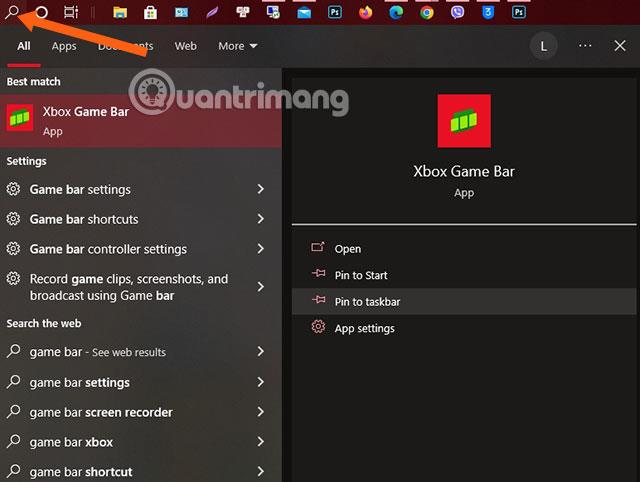
Μετά τη λήψη μιας φωτογραφίας ή την εγγραφή βίντεο, επιλέξτε Δείτε τις λήψεις μου και σε αυτόν τον φάκελο θα δείτε τις εγγεγραμμένες φωτογραφίες και βίντεο. Θα έχετε επιλογές όπως αλλαγή του ονόματος αρχείου, κοινή χρήση στο Twitter, διαγραφή του αρχείου...
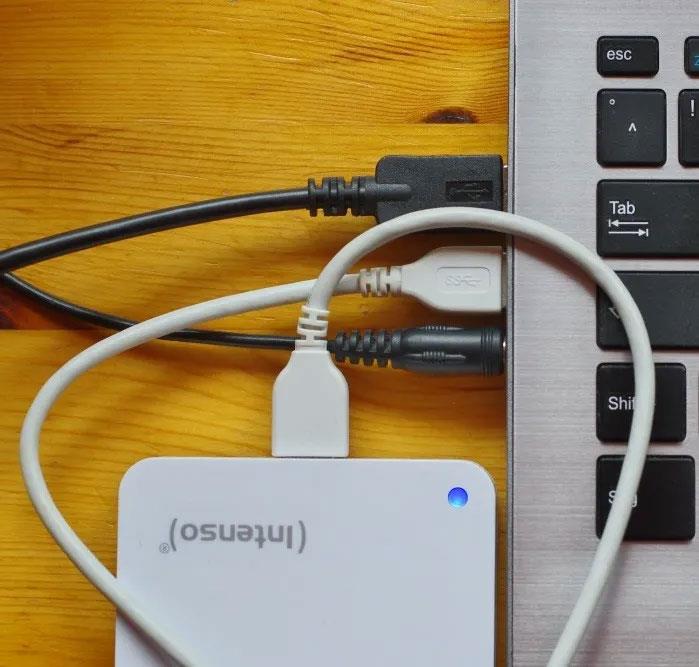
Χρησιμοποιήστε το εργαλείο Snip & Sketch
Στη γραμμή αναζήτησης, αναζητήστε τη λέξη-κλειδί λογισμικό Snip & Sketch για να ανοίξετε το λογισμικό φωτογραφίας και επεξεργασίας οθόνης. Στο δεξί παράθυρο θα δείτε επίσης την επιλογή για λήψη φωτογραφιών αμέσως, λήψη φωτογραφιών μετά από 3 δευτερόλεπτα και 10 δευτερόλεπτα.
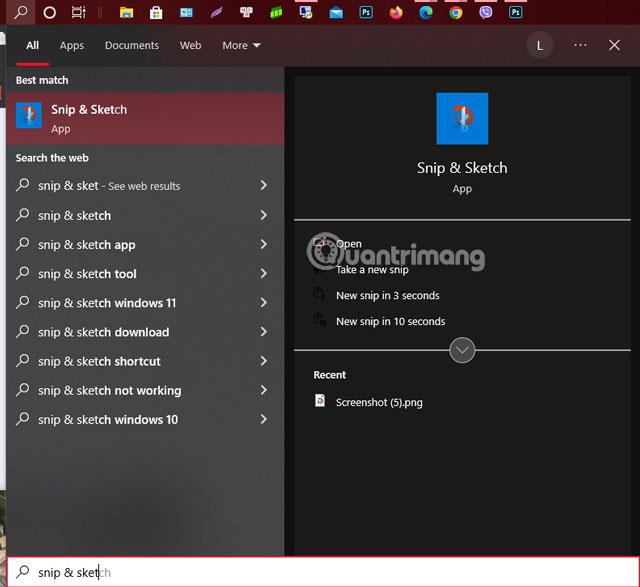
Αφού ανοίξετε το παράθυρο Snip & Sketch, επιλέξτε το εικονίδιο Νέο στην επάνω αριστερή γωνία για να τραβήξετε μια νέα φωτογραφία. Όταν ολοκληρώσετε τη λήψη μιας φωτογραφίας, η φωτογραφία σας θα εμφανιστεί ακριβώς σε αυτό το παράθυρο με βασικά και κατάλληλα εργαλεία επεξεργασίας φωτογραφιών.
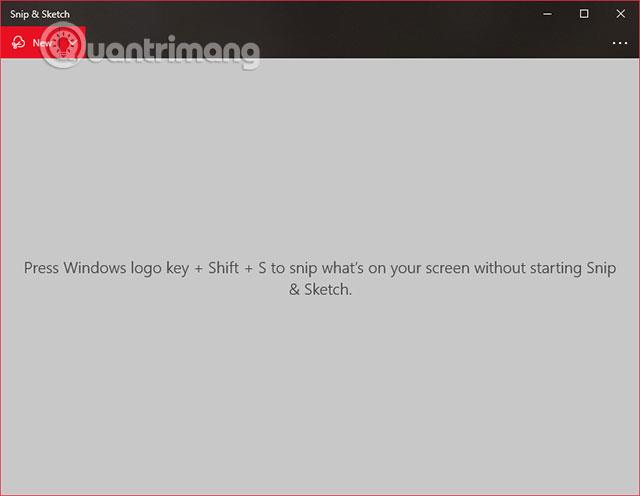
Λήψη με το Snipping Tool
Παρόμοια με το εργαλείο Snip & Sketch παραπάνω, βρείτε τη λέξη-κλειδί Snip & Sketch στη γραμμή εργαλείων και επιλέξτε να ανοίξετε το Snipping Tool.
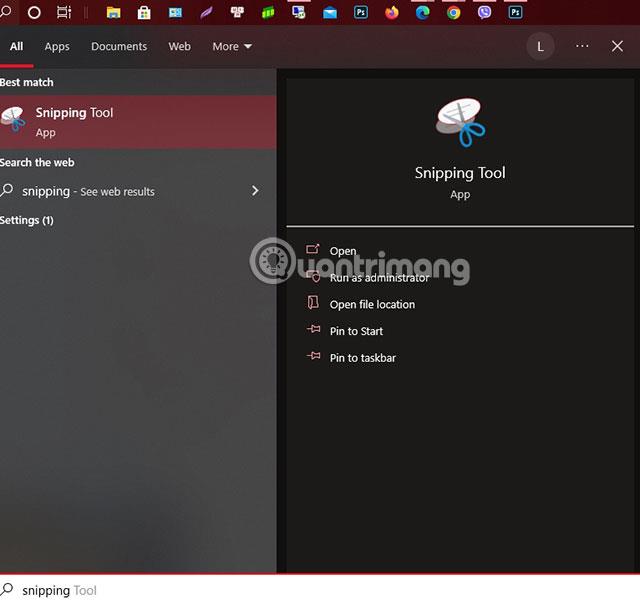
Με το Snipping Tool, επιλέξτε New για να τραβήξετε μια φωτογραφία, δίπλα είναι το κουμπί Mode για χρήση από τους παίκτες. Στη λειτουργία περιλαμβάνονται:
- Απόσπασμα ελεύθερης μορφής: Τραβήξτε μια φωτογραφία κάνοντας κύκλους, τετραγωνίζοντας ή ακολουθώντας οποιοδήποτε σχήμα θέλετε.
- Rectangular Snip: Τραβήξτε με τετράγωνο ή ορθογώνιο πλαίσιο.
- Windows Snip: Καταγράψτε τα παράθυρα λογισμικού ξεχωριστά.
- Απόσπασμα πλήρους οθόνης: Καταγράψτε ολόκληρη την οθόνη.
Η καθυστέρηση θα είναι τα χρονικά σημεία που θα επιλέξουν οι παίκτες να τραβήξουν φωτογραφίες μετά από λίγα δευτερόλεπτα.
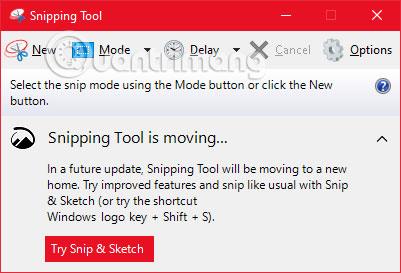
Τραβήξτε στιγμιότυπα οθόνης υπολογιστών Acer με λογισμικό τρίτου κατασκευαστή
Lightshot
Το Lightshot είναι ένα δωρεάν εργαλείο στιγμιότυπων οθόνης που έχει σχεδιαστεί για γρήγορη κοινή χρήση μέσων κοινωνικής δικτύωσης. Όταν χρησιμοποιείτε το Lightshot στα Windows 10, αντικαθιστά τη λειτουργία Print Screen και παρέχει περισσότερες δυνατότητες επεξεργασίας. Αυτό θα είναι ένα ισχυρό εργαλείο που θα σας βοηθήσει να επεξεργαστείτε φωτογραφίες και να τις μοιραστείτε σε πολλά κοινωνικά δίκτυα.
Greenshot
Κατεβάστε το Greenshot
Αυτό είναι επίσης ένα άλλο δωρεάν εργαλείο που σας επιτρέπει να επεξεργάζεστε και να προσαρμόζετε στιγμιότυπα οθόνης, καθώς και την επιλογή λήψης ολόκληρων ιστότοπων. Το Greenshot παρέχει πολλά βασικά εργαλεία επεξεργασίας φωτογραφιών, βοηθώντας τους παίκτες να επεξεργάζονται γρήγορα τις βασικές ανάγκες επεξεργασίας φωτογραφιών.
ScreenRec
Λήψη ScreenRec
Το ScreenRec είναι ένα δωρεάν εργαλείο εγγραφής των Windows που σας επιτρέπει να τραβάτε και να μοιράζεστε βίντεο και στιγμιότυπα οθόνης. Παρέχει επίσης εργαλεία για τον σχολιασμό των εγγραφών και των στιγμιότυπων οθόνης σας, καθώς και για τη δημιουργία άμεσης σύνδεσης που μπορείτε να μοιραστείτε με άλλους ώστε να μπορούν να τα δουν.
Snagit
Κατεβάστε το Snagit
Το Snagit είναι ένα εργαλείο στιγμιότυπων οθόνης που σας επιτρέπει να δημιουργείτε κινούμενα GIF, να τραβάτε στιγμιότυπα οθόνης πλήρους σελίδας και πολλά άλλα εργαλεία επεξεργασίας φωτογραφιών. Ωστόσο, θα πρέπει να πληρώσετε ένα τέλος για να μπορείτε να χρησιμοποιήσετε απλά τα εργαλεία του Snagit. Πριν αποφασίσετε να αγοράσετε, θα μπορείτε να δοκιμάσετε τη δωρεάν έκδοση για 30 ημέρες, οποιεσδήποτε φωτογραφίες τραβήξετε στην οθόνη σας θα υδατογραφηθούν.
Screencast-O-Matic
Κατεβάστε το Screencast-O-Matic
Το Screencast-O-Matic είναι ένας διαδικτυακός επεξεργαστής βίντεο και εργαλείο κοινής χρήσης οθόνης για την καταγραφή των δραστηριοτήτων της οθόνης σας. Έχει επίσης τη δυνατότητα λήψης στιγμιότυπων οθόνης, απλά πρέπει να εγγραφείτε για έναν δωρεάν λογαριασμό. Μπορείτε επίσης να κάνετε αναβάθμιση σε λογαριασμό premium για να ξεκλειδώσετε προηγμένες λειτουργίες, ξεκινώντας από 4 $ το μήνα.
Παρακάτω υπάρχουν μερικοί τρόποι για να τραβήξετε ένα στιγμιότυπο οθόνης ενός φορητού υπολογιστή Acer. Μπορείτε να επιλέξετε ανάλογα με το αν θέλετε να τραβήξετε μια απλή φωτογραφία ή θέλετε να έχετε ένα πρόγραμμα επεξεργασίας φωτογραφιών αμέσως μετά τη λήψη ενός στιγμιότυπου οθόνης.